Revit入门教程:轻松学会Revit软件的基础操作!
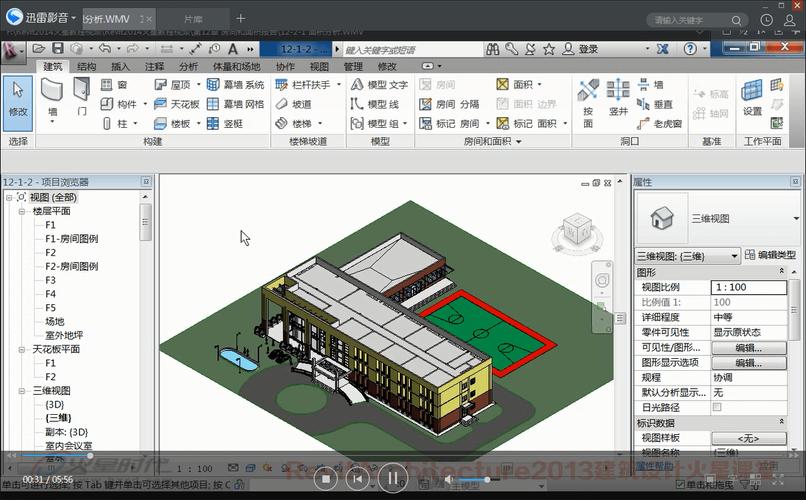
Revit是一款由美国Autodesk公司开发的建筑信息模型(BIM)软件,广泛应用于建筑、结构和土木工程领域。本文将为大家详细介绍Revit软件的基础操作,帮助大家快速入门使用Revit软件。
一、软件安装与界面介绍
首先,我们需要下载并安装Revit软件。安装完毕后,运行Revit软件,我们将会看到Revit的主界面。Revit的主界面包括菜单栏、工具栏、项目浏览器、属性编辑器、图纸窗口等多个部分,让我们先来一一介绍。
菜单栏位于软件的顶端,包含了Revit软件的各种功能和操作选项,比如文件、编辑、视图、注释等。通过菜单栏,我们可以打开、保存和关闭项目文件,进行元素的创建、修改和删除等操作。
工具栏位于菜单栏下方,包含了各种常用的工具按钮。通过工具栏,我们可以快速选择各种绘图工具、修改工具和查看工具,方便我们进行绘图和编辑操作。
项目浏览器位于软件的左侧,用于浏览和管理项目文件中的各个视图、工作集和族等。通过项目浏览器,我们可以对项目文件进行组织和管理,方便我们快速找到需要的视图或元素。
属性编辑器位于软件的右侧,用于显示和编辑选中元素的属性。通过属性编辑器,我们可以修改元素的尺寸、材质、名称等属性,实现元素的详细设置和调整。
图纸窗口位于软件的中央部分,用于显示项目文件中的视图和图纸。通过图纸窗口,我们可以进行绘图、编辑和查看操作,实现项目设计和制图的功能。
二、项目创建与元素添加
在Revit中,我们需要先创建一个项目文件,然后在项目文件中添加各种元素。让我们一起来学习如何创建项目文件和添加元素。
1. 创建项目文件
首先,点击菜单栏中的“文件”,然后选择“新建项目”选项。在“新建项目”对话框中,我们可以选择创建新的项目文件,或者打开已有的项目文件。选择创建新的项目文件后,可以选择项目类型(如建筑、结构、机电等),然后点击“OK”按钮。接着,选定项目文件的存储位置和名称,点击“保存”按钮即可创建一个新的项目文件。
2. 添加元素
创建项目文件后,我们可以开始添加各种元素。点击菜单栏中的“构建”,然后选择“墙”选项。在图纸窗口中,我们可以用鼠标点击指定的位置绘制墙体,或者通过输入尺寸的方式精确绘制墙体。绘制完成后,通过属性编辑器可以对墙体进行详细设置,如修改尺寸、选择材质等。
除了墙体,Revit还支持添加各种其他元素,如楼板、柱子、窗户、门等。通过类似的方式,我们可以选择相应的元素类型,在图纸窗口中进行绘制和编辑操作。当然,我们也可以通过复制、移动和删除等操作对已有元素进行调整和修改。
三、视图创建与显示设置
除了在项目文件中添加元素,我们还可以创建和查看各种不同的视图,方便我们对项目进行更加详细和全面的分析和展示。让我们来学习如何创建视图和进行显示设置。
1. 创建视图
点击菜单栏中的“视图”,然后选择“3D视图”选项。在项目浏览器中,我们可以看到新创建的3D视图。通过鼠标右键点击3D视图,然后选择“激活”选项,即可进入3D视图的编辑和显示模式。在3D视图中,我们可以通过鼠标控制视角,实现对项目的3D展示。
除了3D视图,Revit还支持创建平面视图、立面视图、剖面视图等多种不同类型的视图。通过类似的方式,我们可以选择相应的视图类型,在项目浏览器中创建和编辑视图。
2. 显示设置
在视图中,我们可以对元素的显示进行设置,以便更好地展示项目的细节。点击菜单栏中的“视图”,然后选择“显示/隐藏”选项。在“显示/隐藏”对话框中,可以选择不同的显示设置,如显示或隐藏特定分类的元素、调整元素的颜色或线型等。
除了显示设置,Revit还支持视觉样式设置、剖面设置、遮挡设置等多种不同的显示功能。通过这些设置,我们可以轻松调整视图显示的细节和效果,以满足不同的需求和要求。
四、参数调整与模型分析
在Revit中,我们可以对元素的参数进行调整和修改,以满足项目的具体需求。同时,Revit还支持对项目模型进行分析和计算,帮助我们评估项目的性能和效果。让我们来学习如何进行参数调整和模型分析。
1. 参数调整
点击菜单栏中的“修改”,然后选择“编辑类型”选项。在属性编辑器中,我们可以看到当前选中元素的参数设置。通过属性编辑器,我们可以修改元素的尺寸、材质、名称等参数,实现对元素的详细设置和调整。
除了单个元素的参数调整,Revit还支持批量修改元素参数的功能。点击菜单栏中的“修改”,然后选择“批量修改/元素”选项。在“批量修改/元素”对话框中,我们可以选择要修改的元素类型和参数设置,然后通过选取元素的方式,对多个元素进行批量修改。这样,我们可以高效地对项目中的元素进行参数调整和修改。
2. 模型分析
点击菜单栏中的“分析”,然后选择“能量分析”选项。通过能量分析,我们可以评估项目的能源效率和环境影响,帮助我们优化设计方案和节约能源。在“能量分析”对话框中,我们可以选择不同的分析类型和设置,然后对项目进行模型分析和计算。
除了能量分析,Revit还支持结构分析、日照分析、通风分析等多种不同类型的模型分析功能。通过这些分析功能,我们可以全面评估项目的性能和效果,从而做出更好的设计和决策。
五、项目协作与输出
在Revit中,我们可以与团队成员协作,共同完成项目设计和工程。同时,Revit还支持将项目输出为各种不同的格式和文件,方便我们进行项目展示和交流。让我们来学习如何进行项目协作和输出。
1. 项目协作
点击菜单栏中的“协作”,然后选择“协作设置”选项。在“协作设置”对话框中,我们可以设置项目的云存储位置和共享方式,方便团队成员共同编辑和查看项目文件。通过云存储和共享,团队成员可以随时随地访问和更新项目文件,实现实时协作和沟通。
2. 项目输出
点击菜单栏中的“输出”,然后选择“打印”选项。在“打印”对话框中,我们可以选择打印机、纸张大小和打印方式等,然后点击“打印”按钮,即可将项目输出为纸质文件。除了打印,Revit还支持将项目输出为PDF、图像、CAD文件等多种不同格式和文件。通过这些输出功能,我们可以方便地进行项目展示和交流。
六、学习资源与进阶操作
除了以上的基础操作,我们还可通过学习资源和进阶操作,提高Revit软件的应用技能和工作效率。以下是一些学习资源和进阶操作的建议。
1. 学习资源
- 官方文档和教程:访问Autodesk官方网站,可以找到Revit的官方文档和教程,帮助我们更深入地了解和掌握Revit软件的各种功能和技巧。
- 在线课程和视频教程:通过网络搜索,我们可以找到很多Revit的在线课程和视频教程,如Coursera、Udemy和YouTube等。这些课程和教程可以帮助我们系统地学习和掌握Revit软件的各项技能。
2. 进阶操作
- 参数化和族的制作:Revit支持参数化和族的制作,通过参数化和族的应用,我们可以更加灵活和高效地进行项目设计和修改。
- 自动化和脚本编写:Revit支持自动化和脚本编写,通过编写脚本,我们可以实现对项目文件的批量操作和自动化处理,提高工作效率和精确度。
- 插件和扩展功能:Revit支持各种插件和扩展功能,通过安装和使用这些插件和功能,我们可以扩展Revit的功能和应用范围,满足不同的工作需求和要求。

综上所述,通过本文的学习,我们可以掌握Revit软件的基础操作,包括软件安装与界面介绍、项目创建与元素添加、视图创建与显示设置、参数调整与模型分析、项目协作与输出等。除此之外,我们还可以通过学习资源和进阶操作,提高Revit软件的应用技能和工作效率。希望本文对大家能有所帮助,轻松学习和掌握Revit软件的基础操作!
BIM技术是未来的趋势,学习、了解掌握更多BIM前言技术是大势所趋,欢迎更多BIMer加入BIM中文网大家庭(http://www.wanbim.com),一起共同探讨学习BIM技术,了解BIM应用!
相关培训